Trik baru buat menghemat tempat di blog sob...,,kali ini tentang cara Membuat Efek Spoiler untuk Komentar di Blog. Sangat bermanfaat untuk sobat yang blognya sering dikunjungi dan punya banyak komentar yang ditinggalkan.
Kalau sobat tertarik untuk memasang efek spoiler pada komentar di blog sobat, caranya cukup gampang dengan ngikutin langkah-langkah berikut :
1. Login ke Blogger dengan ID sobat
2. Di Dasbor, klik tab Template lalu Edit Template HTML --> centang pada Expand Widget Templates
3. cari kode <dl id='comments-block'> Jika kode tersebut tidak ada , cari kode <dl expr:class='data:post.avatarIndentClass' id='comments-block'>, pusatkan pencarian pada kode id='comments-block'>
4. Copy lalu pastekan kode berikut tepat diatasnya
<div style="margin: 5px 20px 20px;">
<div class="smallfont" style="margin-bottom: 2px;"><b>Spoiler</b> Untuk lihat <b>komentar yang masuk</b>: <input value="Lihat" style="margin: 0px; padding: 0px; width: 60px; font-size: 10px;" onclick="if (this.parentNode.parentNode.getElementsByTagName('div')[1].getElementsByTagName('div')[0].style.display != '') { this.parentNode.parentNode.getElementsByTagName('div')[1].getElementsByTagName('div')[0].style.display = ''; this.innerText = ''; this.value = 'Tutup'; } else { this.parentNode.parentNode.getElementsByTagName('div')[1].getElementsByTagName('div')[0].style.display = 'none'; this.innerText = ''; this.value = 'Lihat'; }" type="button">
</div>
<div class="alt2" style="border: 1px inset ; margin: 0px; padding: 6px;">
<div style="display: none;">
<br>Untuk tulisan yang berwarna merah bisa diganti dengan kalimat yang sobat inginkan.!
</div>
</div>
</div>
Selamat Mencoba..... (Sekedar info..,,kodenya udah memang gitu..,,ane coba tes dengan kode asli gak bisa sob, ane juga heran)
Salam,
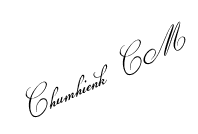
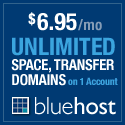
















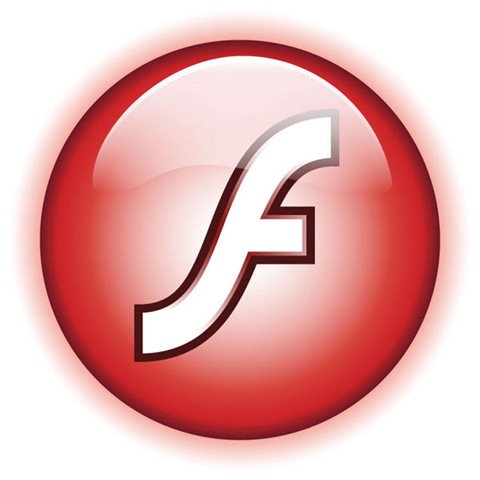









Join The Community